Pr怎样设置视频出入点?如何使用pr滑块?
1、在电脑上打开Adobe Premiere Pro CC 2018软件,进入pr工作界面,在素材面板中双击,导入视频
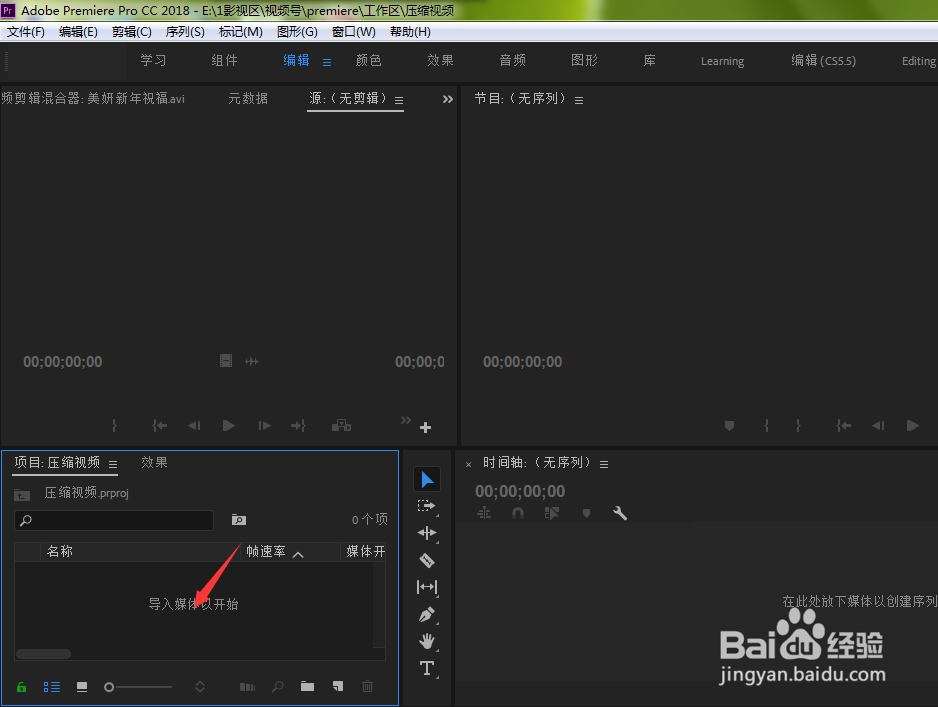
2、导入视频之后,向右拖拽到时间轴上
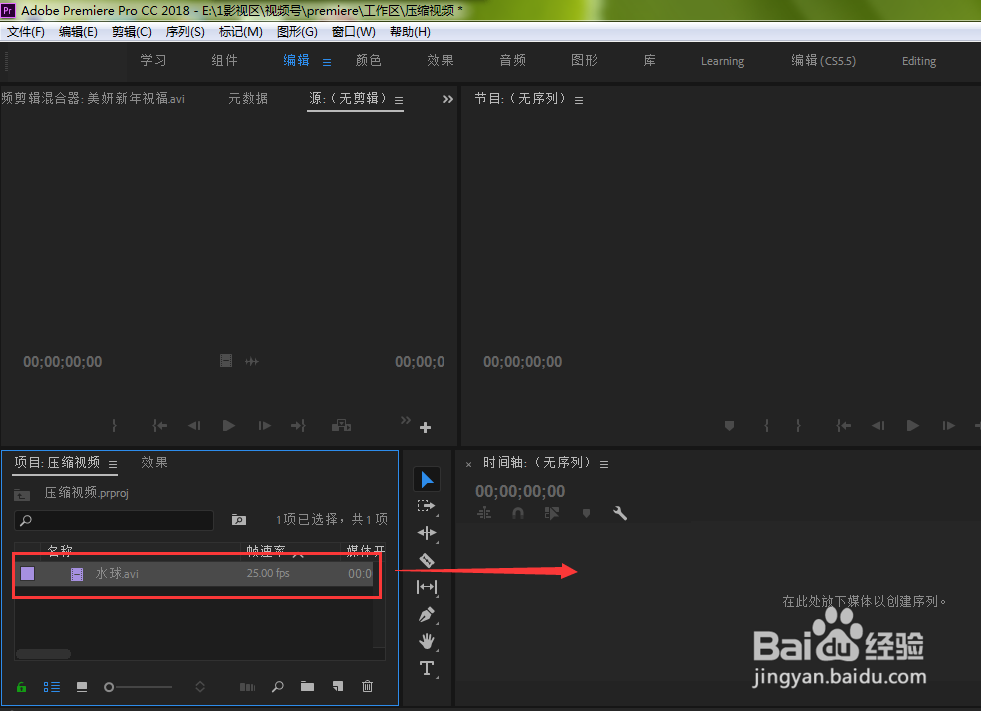
3、在时间轴上双击该视频
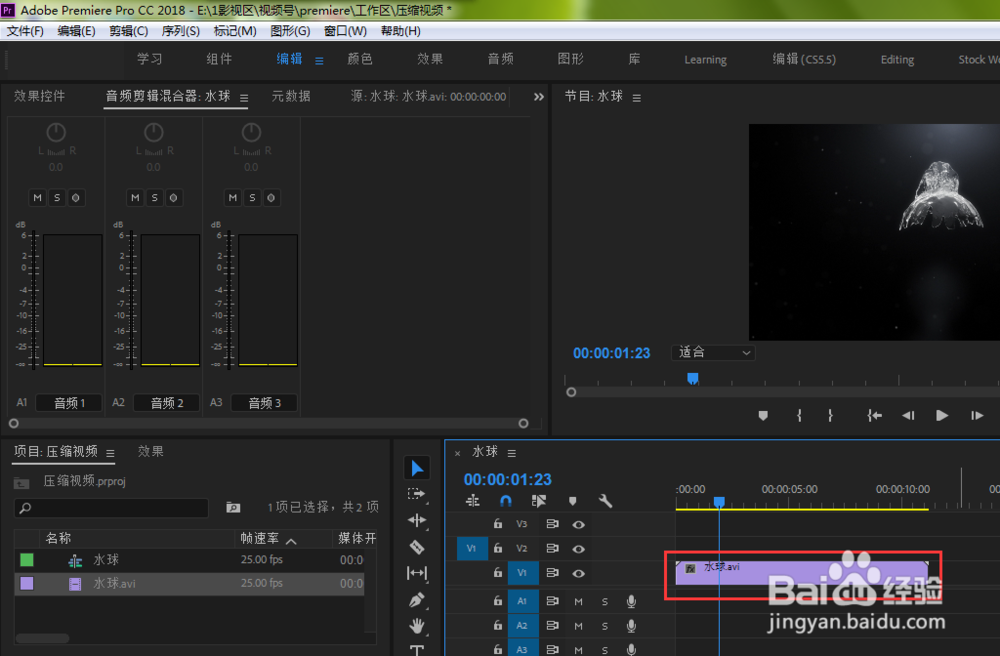
4、这时,在源视频面板中,我们可以滑动视频下方的滑块,放到想要的视频入点位置

5、点击下方的入点图标

6、这时,我们就设置好了视频的入点,图中红色圈所在位置就是我们刚刚所删除的视频部分
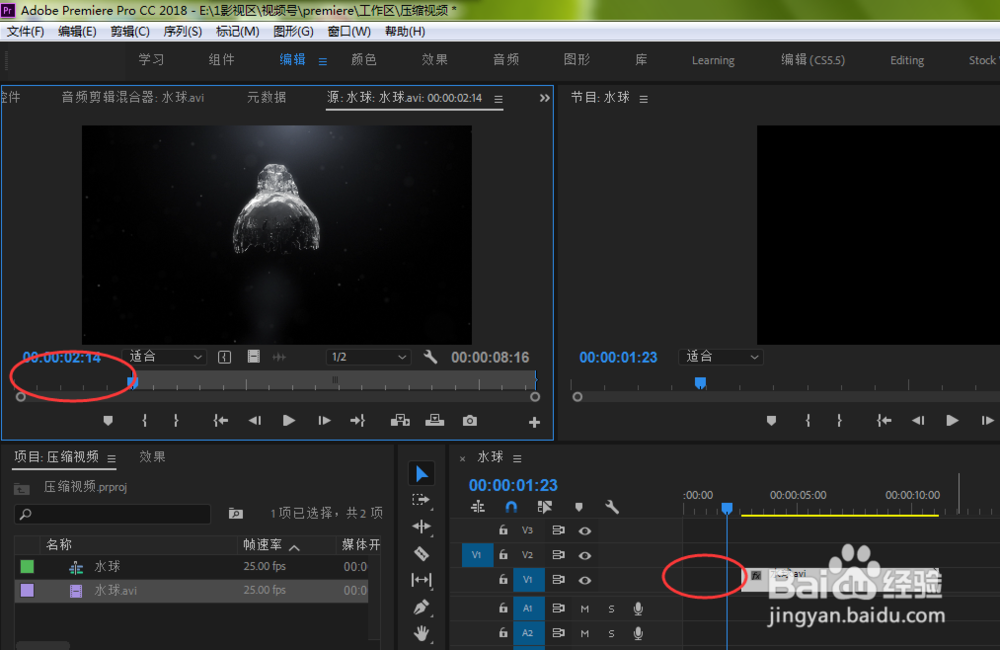
7、同样道理,我们继续往右滑动模块,在合适位置点击出点图标
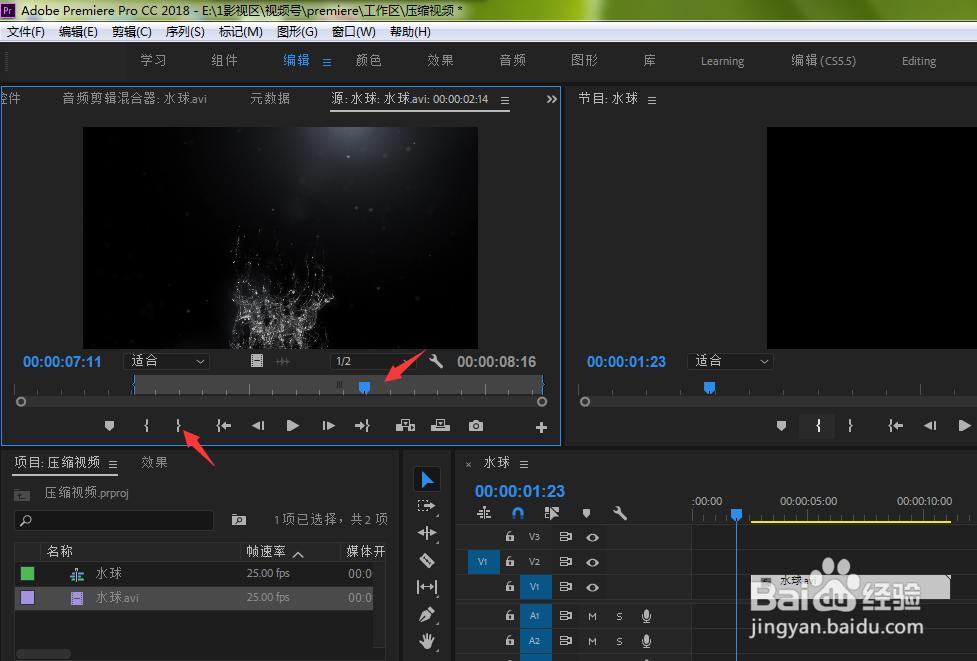
8、如下图所示,我们将设置好了视频的出点位置,这样就完成了pr视频的出入点,可以进行后期的视频编辑操作了
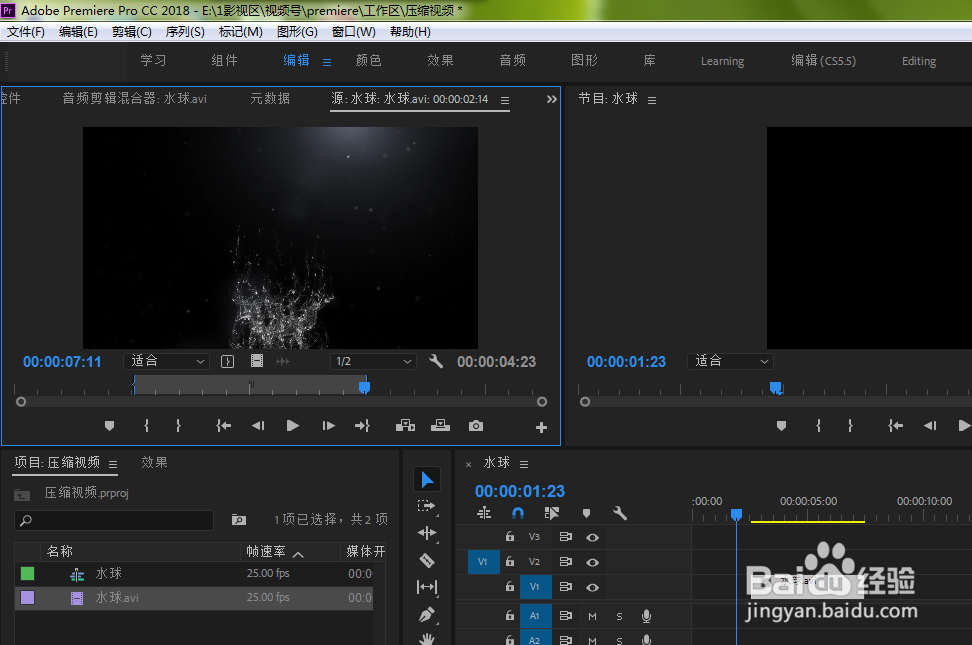
声明:本网站引用、摘录或转载内容仅供网站访问者交流或参考,不代表本站立场,如存在版权或非法内容,请联系站长删除,联系邮箱:site.kefu@qq.com。
阅读量:82
阅读量:67
阅读量:37
阅读量:27
阅读量:46